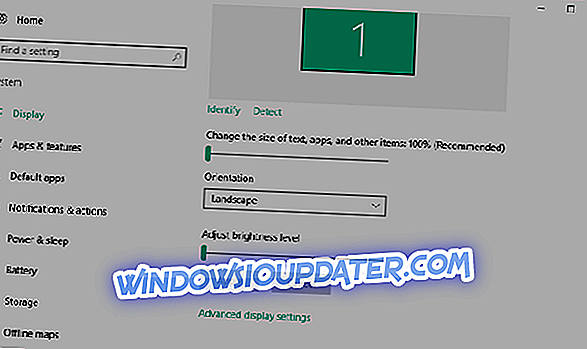Norton Antivirus sepenuhnya serasi dengan Windows 10 bermula dengan versi 22.5.2.15 yang dikeluarkan pada 20 Julai 2015. Antivirus ini tidak menyokong Windows 10 membina, tetapi selain itu anda tidak sepatutnya menghadapi ralat atau bug semasa menjalankan Norton pada Windows 10.
Oleh kerana dunia tidak sempurna, kadang-kadang pengguna melaporkan ralat Norton yang menghalang mereka daripada menggunakan antivirus pada Windows 10. Di bawah ini, kita akan menyenaraikan pengguna yang paling kerap antivirus Norton yang dapat ditemui, serta pembetulan yang tersedia.
1. Saya dinaik taraf kepada Windows 10, tetapi tidak dapat menemui Norton
- Muat turun alat pembetulan Norton.
- Klik kanan pada exe. fail dan pilih Run as Administrator
- Tingkap akan muncul, memaklumkan kepada anda bahawa versi Norton Antivirus yang baru dikemas kini akan dipasang
- Klik Seterusnya dan ikut arahan pada skrin.
Jika tetingkap kemas kini tidak muncul, pergi ke akaun Norton anda dan pasang antivirus dari sana:
- Masuk ke akaun anda
- Pergi ke Persediaan > Muat turun Norton
- Klik A gree & Muat turun .
2. Saya dinaik taraf kepada Windows 10, dan Norton tidak akan melancarkan
- Muat turun alat Norton Remove and Reinstall. Sekiranya anda mempunyai Keluarga Norton, nyahpasang program sebelum anda memuat turun alat ini.
- Klik dua kali ikon alat> terima syarat lesen.
- Klik Keluarkan & Pasang semula > pilih Teruskan .
- Klik Mula semula Sekarang untuk menyelesaikan proses penyahpepijatan.
- Selepas permulaan semula, ikuti arahan pada skrin untuk memasang semula antivirus Norton anda.
3. Norton sentiasa memaparkan mesej: "Pasang versi produk Norton anda untuk Windows 10"
- Muat turun alat fix Norton seperti yang diterapkan seperti yang diterangkan di atas.
- Muat turun Norton Remove and Reinstall tool, dan ikuti langkah yang disebutkan di atas.
4. Ralat: 8504, 104
Ia mungkin menghadapi ralat ini jika anda menjalankan program keselamatan lain, atau jika ralat pemasangan tergelincir ketika menaik taraf antivirus.
- Gunakan peranti Norton Remove and Reinstall dan jalankan untuk membuang Norton.
- Nyahpasang sebarang alatan keselamatan Symantec:
- Pergi ke Panel Kawalan > Nyahpasang atau tukar program dan keluarkan semua program yang berkaitan dengan bukan Symantec.
- Kemas kini pemacu grafik Video:
- Pergi ke Pengurus Peranti > Penyesuai paparan
- Klik kanan pada kad grafik HD> Properties
- Pada tab Pemandu, semak kemas kini yang tersedia
- Sekiranya kemas kini pemandu tersedia, muat turun dan pasang versi terbaru pemandu kad grafik.
- Mulakan semula komputer anda.
5. Ralat: 3048, 3
Ralat ini muncul apabila kemas kini antivirus Norton terbaru tidak dimuat turun.
- Pelancaran Norton.
- Pergi ke Keselamatan > LiveUpdate .
- Tunggu kemas kini untuk selesai dan klik OK.
- Jalankan LiveUpdate sehingga mesej " Produk Norton anda mempunyai kemas kini perlindungan terkini " muncul pada skrin.
- Mulakan semula komputer.
- Jika tindakan yang disenaraikan di atas tidak menyelesaikan masalah anda, jalankan Norton Remove and Reinstall tool.
6. Ralat 8506, 421 dan 3039, 65559
- Mulakan semula komputer anda.
- Jalankan Norton Remove and Reinstall tool dan ikuti petunjuk di skrin untuk mengeluarkan antivirus dan pasang semula.
- Jika ini tidak menyelesaikan masalah, muat turun dan jalankan Norton Power Eraser:
- Klik dua kali fail NPE.exe .
- Klik Ya atau Teruskan> terima perjanjian lesen.
- Di tetingkap Pemadam Kuasa Norton, pilih Imbas Aplikasi yang Tidak Diingini .
Apabila imbasan selesai, hasilnya dipaparkan dalam tetingkap Imbas Aplikasi Tidak Dikehendaki.
- Klik Nyahpasang dan ikuti arahan pada skrin.
- Mulakan semula komputer.
7. Ralat 8505, 129:
Semak tetapan proksi Rangkaian
- Ketik " Pilihan Internet " dalam bar carian dan kemudian tekan Enter> tetingkap pilihan Internet dilancarkan.
- Pergi ke tab Sambungan > pilih tetapan LAN .
- Dalam kotak tetapan LAN, pastikan tiada kotak pelayan Proksi dipilih.
- Klik OK> Guna> OK.
Konfigurasikan tetapan sambungan rangkaian pada Windows
- Pergi ke Rangkaian dan pusat perkongsian
- Klik kanan penyesuai rangkaian aktif> Sifat klik kiri.
- Dalam tetingkap Properties Network Connection > pergi ke Sambungan ini menggunakan item berikut> klik Internet Protocol (TCP / IP) atau Internet Protocol Version 4 (TCP / IPv4).
- Klik Properties.
- Dalam pelayan DNS Pilihan dan kotak pelayan Alternatif DNS, taipkan dua alamat IP Norton ConnectSafe:
- DNS Pilihan: 199.85.126.10
- DNS alternatif: 199.85.127.10
- Klik OK.
- Jika tindakan ini tidak menyelesaikan masalah, jalankan imbasan dengan Pemadam Kuasa Norton.
Jika anda masih mempunyai masalah pada PC anda atau anda hanya mahu mengelakkannya untuk masa depan, kami cadangkan anda memuat turun alat ini (100% selamat dan diuji oleh kami) untuk memperbaiki pelbagai masalah PC, seperti kehilangan fail, malware dan kegagalan perkakasan.